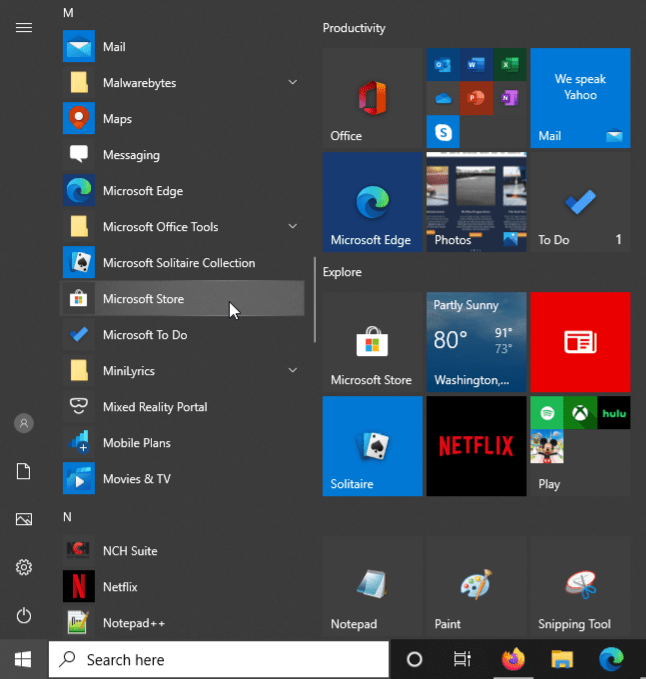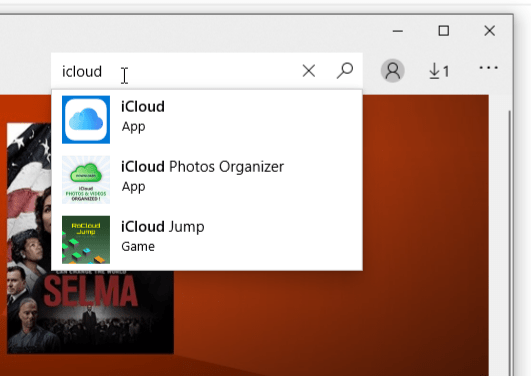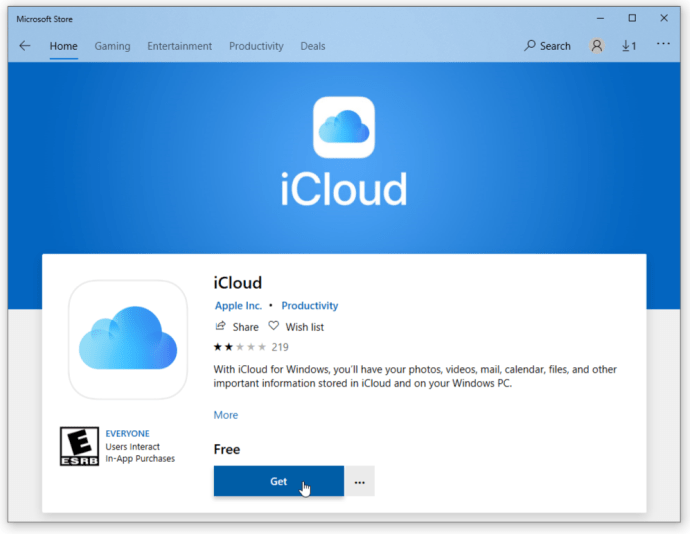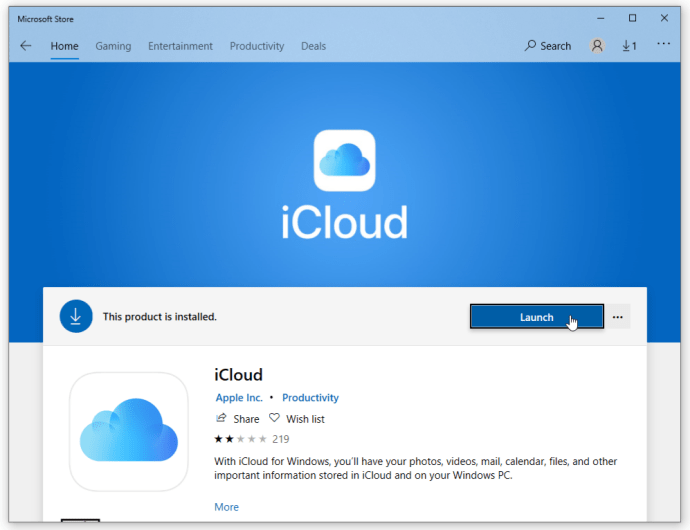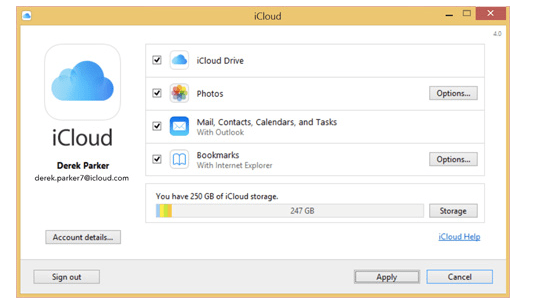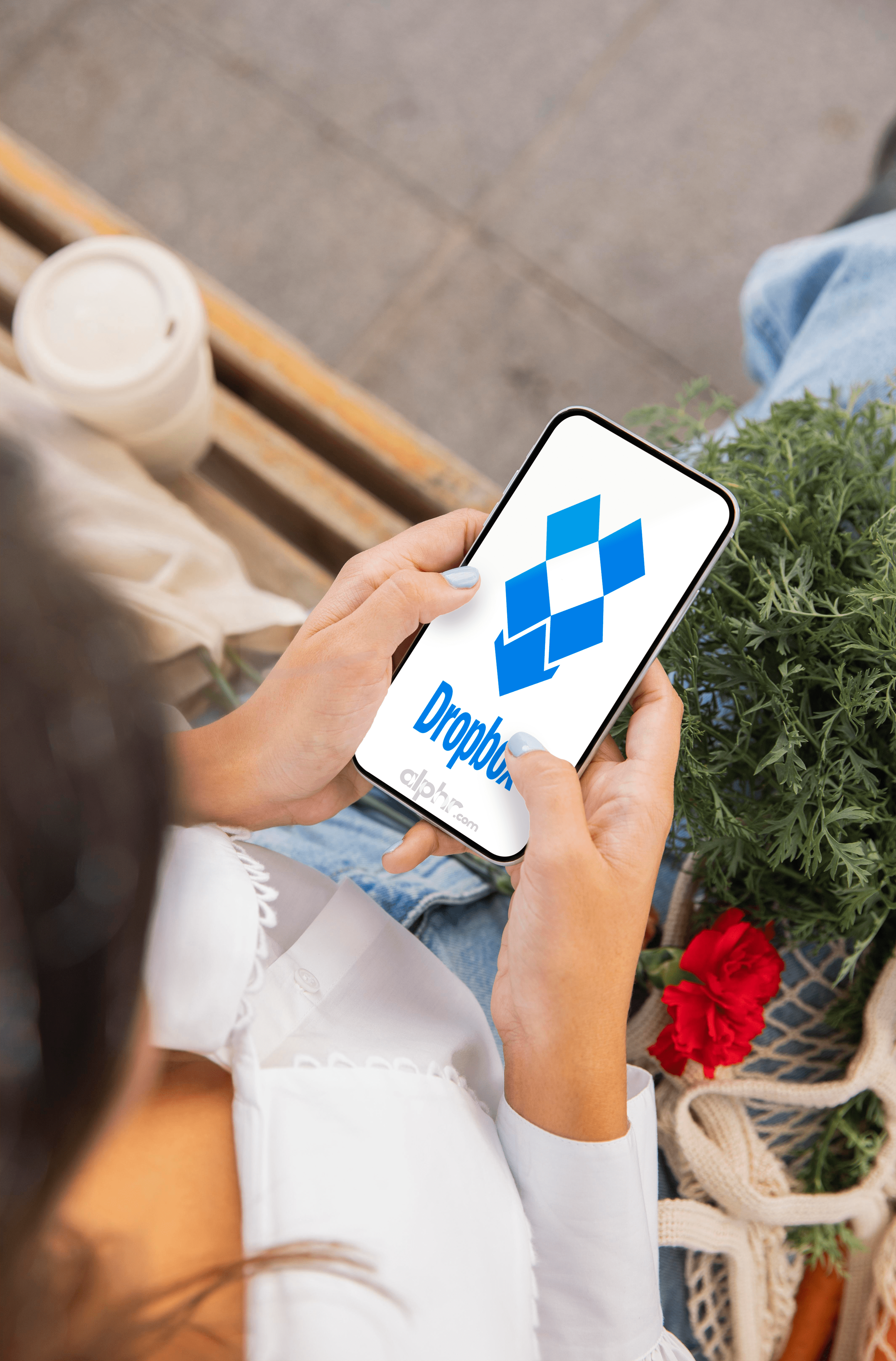iCloud (perkhidmatan penyimpanan awan Apple) adalah alat yang berguna apabila anda perlu membuat sandaran dan memulihkan dokumen, melindungi foto, menyimpan kata laluan, dan bahkan mencari iPhone yang hilang atau dicuri. Sekiranya anda memiliki peranti Apple, anda sudah melekatkan iCloud. Yang perlu anda buat ialah hidupkan aplikasinya. Namun, jika anda mempunyai peranti OS campuran, seperti Windows 10 dan Macbook, dan ingin memanfaatkan iCloud di PC, kemungkinannya pasti ada.

Ketahuilah bahawa anda tidak boleh menggunakan iCloud jika anda tidak menggunakannya dengan peranti Apple. Selain itu, pengguna yang mempunyai Apple Managed ID juga tidak dapat menggunakan aplikasi Windows.

Dengan semua prasyarat yang utuh, berikut adalah panduan langkah demi langkah untuk menggunakan iCloud pada Windows 10.
Daftar untuk ID Apple
Untuk mendaftar untuk menggunakan storan awan Apple, anda memerlukan ID Apple, yang bermaksud anda memerlukan Mac, iPhone, iPad, atau Apple Watch. Satu pengecualian adalah jika anda mempunyai ID Apple yang ada dari iPhone sebelumnya atau peranti Apple lain yang anda miliki atau miliki sekarang. Pengecualian kedua adalah jika anda pernah menggunakan iTunes di Windows, yang membuatnya untuk anda. Anda juga boleh mendapatkan ID Apple jika belum memilikinya. Pautan memberikan lebih banyak maklumat mengenai cara mendapatkannya.
Jangan lupa bahawa ia tidak akan berfungsi pada Windows jika anda tidak pernah menggunakannya pada peranti Apple.

Dapatkan Akses ke iCloud pada Windows 10
Untuk menggunakan iCloud di Windows, anda perlu mendapatkan fail pemasangan. Aplikasi ini terdapat di Kedai Microsoft. Fail pemasangan sebelum ini tersedia di Apple, tetapi mereka telah bekerjasama dengan Microsoft untuk memberikan lebih banyak fleksibiliti kepada pelanggan mereka! Namun, pengguna Windows 7 dan 8 masih dapat mengakses halaman muat turun iCloud dari laman web Apple secara langsung, tetapi tidak menggunakannya untuk Windows 10.
Inilah cara memasang iCloud di Microsoft Windows.
- Akses Menu Mula Windows 10 anda dan pilih 'Kedai Microsoft.’
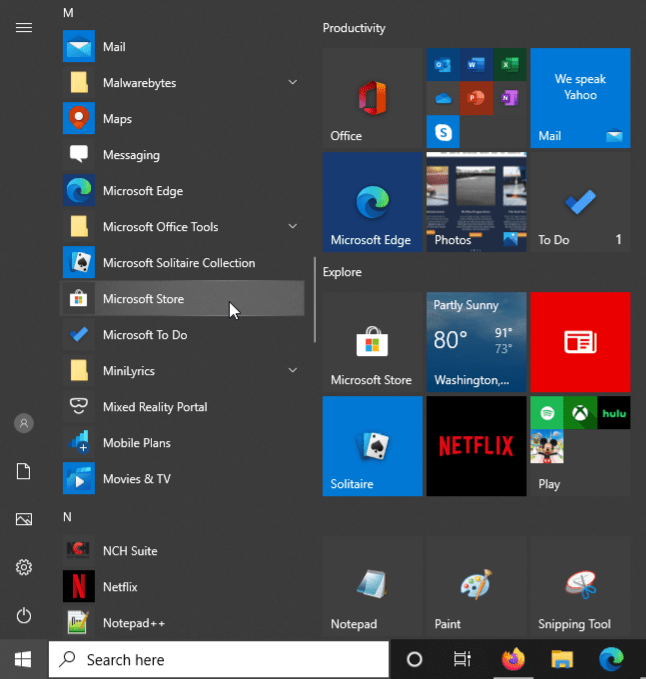
- Klik ‘Cari'Dan taip'icloud‘Untuk mencari aplikasi. Anda juga boleh melangkau proses ini dan memuat turun iCloud untuk Windows di Kedai Microsoft secara langsung, tetapi pautan tersebut boleh berubah pada bila-bila masa.
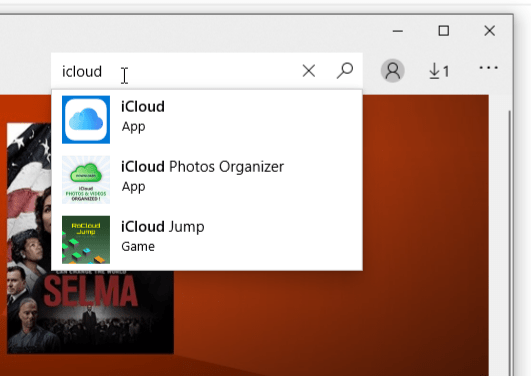
- Muat turun aplikasi iCloud dengan mengklik ‘DapatkanButang 'di halaman kedai, dan Windows 10 akan memasangnya secara automatik untuk anda.
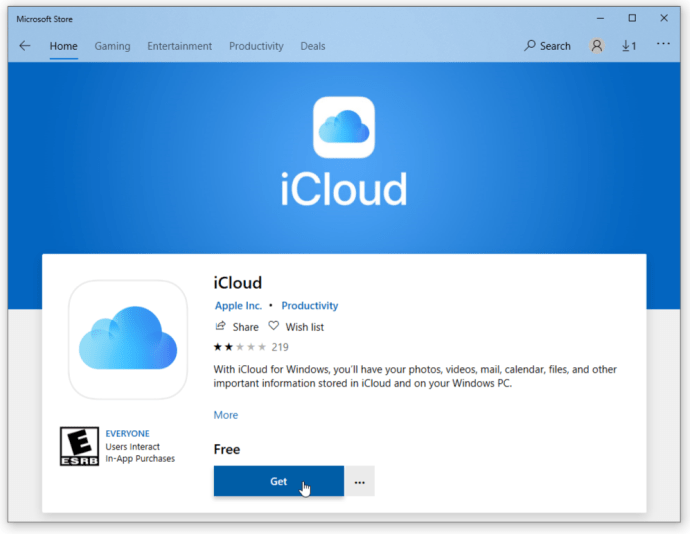
- Sekiranya halaman kedai masih terbuka, klik ‘Lancarkan’ untuk memulakan iCloud atau jalankan dari menu permulaan anda.
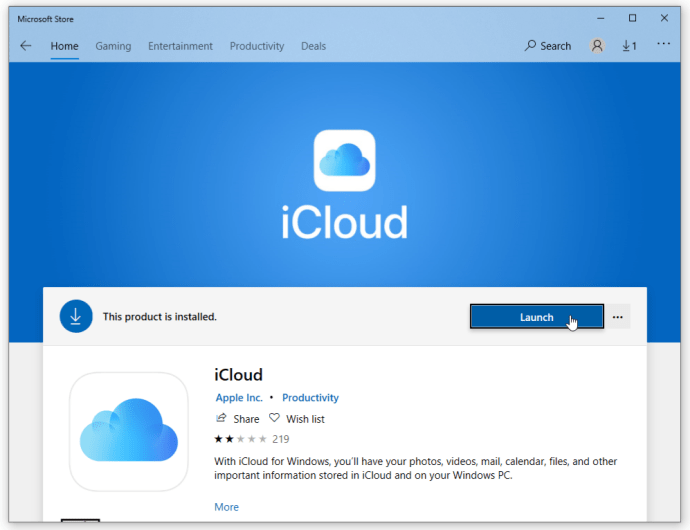
Cara Menyiapkan iCloud pada Windows 10
- Lancarkan iCloud dan pilih perkhidmatan yang ingin anda aktifkan, seperti mel, penanda halaman, dan foto, kemudian klik ‘Memohon.’
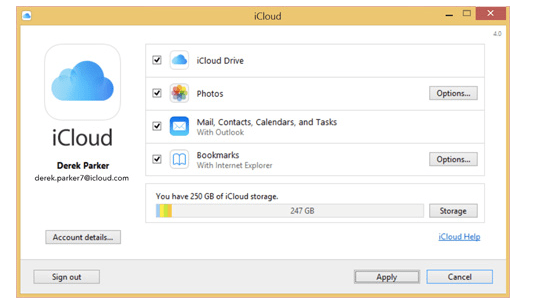
Anda sudah selesai sekarang, tetapi jika anda mahu iCloud memuat turun muzik, buku, atau Aplikasi baru yang dibuat menggunakan akaun iCloud anda secara automatik, anda perlu membuka iTunes. Cukup log masuk dengan akaun yang berkaitan dengan iCloud anda. Anda juga boleh memuat turun foto dari iCloud kapan saja anda memerlukannya.

Di dalam 'Edit menu, pilih ‘Keutamaan'Dan klik'KedaiTab '. Kemudian, tandakan kotak di sebelah ‘Muzik,’ ‘Aplikasi, 'Dan'Buku.’
Kesimpulannya, menyiapkan iCloud di Windows 10 tidak begitu rumit seperti yang dilihat, tetapi anda mesti mempunyai ID Apple dan peranti Apple yang menggunakan iCloud. Jika tidak, ia tidak akan berjaya. Anda boleh menyegerakkan fail yang diletakkan di folder yang ditentukan di Windows, dan fail tersebut akan diselaraskan ke semua peranti iCloud yang lain secara automatik. Kaedah ini adalah kaedah terbaik untuk menyegerakkan Mac, iOS, dan Windows, yang sukar kerana Apple dan Microsoft adalah pesaing. Tetapi, seperti yang telah disebutkan sebelumnya, Apple ingin pelanggannya memiliki lebih banyak fleksibiliti dalam hal fungsi iCloud, itulah sebabnya mereka membuat versi Windows sejak awal.